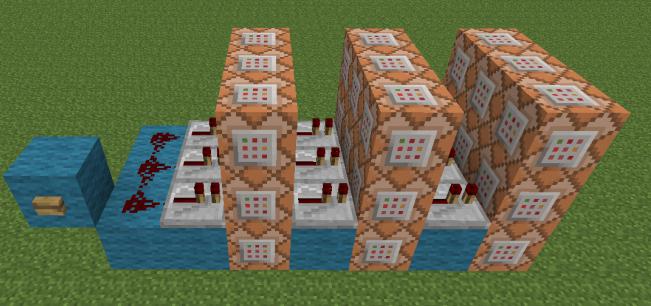Najužitočnejšie príkazy SSH
Príkazy SSH sú pre každého veľmi dôležitým nástrojomsprávca systému alebo moderný správca webu, ktorý umiestňuje lokality na bežný hosting, ale na vyhradený server. Konfigurácia takýchto serverov sa zvyčajne vykonáva pomocou konzoly pomocou príkazov Linux.
Môžete použiť inéprogramy, napríklad PuTTY. SSH tiež spracováva Bitnes SSH Client. V skutočnosti sú to jedno. Preto väčšina administrátorov používa to, na čom sa práve zvykli.
PuTTY SSH
Nižšie na fotografii vidíte programovú konzolu PuTTY. Pri pripájaní k programu je potrebné zadať hostiteľa (IP adresa) servera a port, na ktorom je spustená táto konzola. Obvykle je to 22. port.
Niektoré shelly pre pripojenie k serveruponúknite si svoje prihlasovacie meno a heslo. Toto sa neodporúča. Maximálne, ktoré si môžete zapamätať, je prihlásenie na zjednodušenie práce. Ale vždy znova zadajte heslo. Títo klienti sú niekedy hackovaní a potom útočníci ukradnú vaše dáta.

Bitvise SSH Client
Tiež príkazy SSH Linux fungujú dobre v Bitvise SSH Client. Konzola je úplne rovnaká, ale okrem toho sa v tomto programe okamžite otvorí FTP.
Môžete použiť čokoľvek. Hlavná vec, ktorú sa vám páčilo a všetko fungovalo. Táto zásada je všade rovnaká.

Príkazy SSH pre monitorovanie systému
Príkazy konzoly SSH vám umožňujú monitorovať server. Za týmto účelom zadajte príkaz htop. Výsledkom je obrázok, ktorý vidíte nižšie.

Všetky počítače budú mať rôzne informácie. V tomto prípade je uvedený slabý server s jedným procesorom a iba 671 MB pamäte RAM.
Graf Uptime ukazuje, koľko času uplynuloreštartujte systém. Ak je práca administrácie servera a monitorovania jeho stavu ako celku vykonaná profesionálne, bude trvať dlho, kým nebudete pracovať bez reštartu. Koniec koncov, ak všetko funguje dobre, tak prečo reštartovať?
Veľmi dôležitý riadok tu je priemer zaťaženias tromi hodnotami. Prvý z nich zobrazuje priemerné zaťaženie na poslednú minútu, druhé - posledných 5 minút, tretí - posledných 15 minút. Táto záťaž nie je definovaná ako v štandardnom Správcovi úloh systému Windows.
Zaťaženie môže byť väčšie ako 100. Dokonca viac ako 200. Systém pracuje nasledovne: ak je posledné čítanie menšie alebo rovné 1 a na počítači je jedno jadro, server sa vyrovná zaťaženiu. To znamená, že musíte brať do úvahy pomer počtu jadier a číslic na obrazovke. Ak je všetko 1 až 1 alebo menej, potom je to dobré. Čím nižšia hodnota, tým rýchlejší je operačný systém ako celok.
Ak je záťaž 4 na dvojjadrovom serveri, potomZaťaženie prekročí dvojnásobok kapacity pre stabilnú prevádzku. Snažte sa sledovať toto číslo. Ak je záťaž veľká, skúste optimalizovať server a to, čo tam funguje.
Načítavanie spravidla môže pracovať so súbormi alebo databázou.
Príkaz htop môže použiť ktorýkoľvekpoužívateľa na serveri. Ale len root môže pozrieť na zaťaženie a požiadavky všetkých databáz všetkých používateľov. Ak to chcete urobiť, prihláste sa na server pomocou SHH a zadajte príkaz mytop.
Všetky aktuálne požiadavky s podrobnými informáciami sa zobrazujú tu:
- ID žiadosti (čím dlhšie je server spustený, tým je číslo väčšie);
- používateľ, ktorý žiadosť vykonal;
- hostiteľ, v ktorom bola žiadosť podaná;
- databáz;
- Ako dlho trvá požiadavka?
- samotnej žiadosti.
Najdôležitejšou vecou je čas vykonania. Najdlhšie procesy sú v spodnej časti. Ak vidíte, že žiadosť mysql trvá pár minút, potom to nie je normálne. Stlačte tlačidlo k (zo slova kill) a zadajte ID. V dôsledku toho môžete žiadosť vyplniť. Zablokujte všetky dlhé žiadosti týmto spôsobom a môžete server vyložiť.
Ďalej, na odstránenie problému (a to budeznova sa objaví a nemôžete vždy ručne kopať problémové riadky), potrebujete vidieť, akú databázu je a akú požiadavku ide. Identifikujte ich najdlhšie a optimalizujte ich.
Základné príkazy Linuxu
Existujú rôzne príkazy pre SSH. Každý má iný účel. Napríklad:
- pre prácu so súbormi;
- zobrazenie systémových informácií;
- pre riadenie procesov;
- pre archiváciu;
- pracovať so sieťou;
- pracovať s mysql;
- vyhľadávať;
- nastavenie povolení pre súbory;
- na inštaláciu balíkov.
Zvážiť všetko je nepovinné. Väčšina z nich sa stretnete pri práci s konzolou.
Teraz zvážte základné príkazy, ktoré sú potrebné vždy a všade. Ak si ich pamätáte, vždy si ich zapamätáte.
Práca so súbormi
Venujte pozornosť tomu, že cesty v tímoch potrebujúpísať na základe toho, kde ste. Napríklad príkaz ls zobrazí zoznam aktuálneho adresára. Prechody do priečinkov pomocou cd možno vykonať okamžite v požadovanom, skôr ako jeden po druhom.
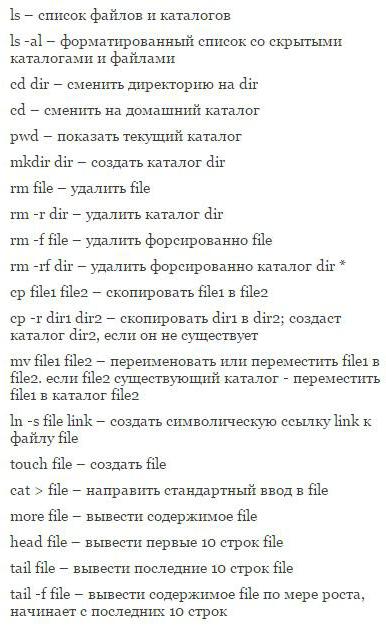
Vždy sa pozrite na spôsoby, akými píšetepríkazy. Môžete tiež použiť "masky". Napríklad môžete odstrániť všetky súbory txt zadaním príkazu rm * .txt. Pod hviezdičkou sa rozumie čokoľvek, hlavnou vecou je, že nakoniec to bolo.
Archivácia súborov
Ak sa chcete oboznámiť s týmto problémom, pozrite si fotografiu nižšie.

Informácie o systéme
Hlavné príkazy sú zobrazené na fotografii.
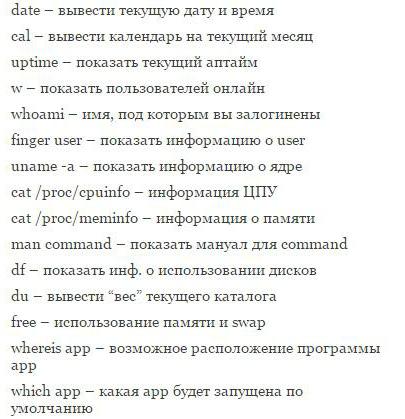
Inštalácia programov
Nie všetky príkazy SSH sa spustia bezprostredne po nainštalovaní operačného systému. Je potrebné nainštalovať mnoho nástrojov. Je to veľmi jednoduché.
Napríklad príkazy htop a mytop nie sú súčasťou balenia. Musia byť nainštalované. Ak to chcete urobiť, zadajte sudo apt-get install htop.
Musíte inštalovať z užívateľského koreňa. Ostatní nemajú dostatok práv.
Zásada inštalácie je pre všetky programy rovnaká. Jednoducho na konci sa namiesto htop mení na potrebný nástroj (pre ďalšie príkazy).